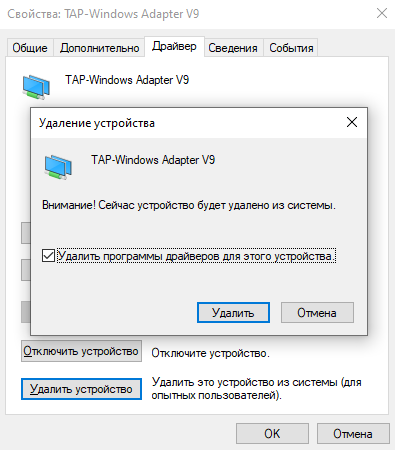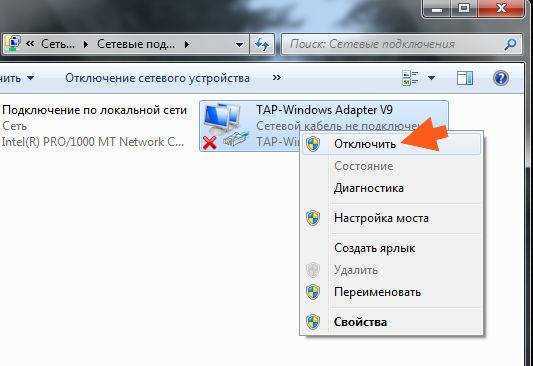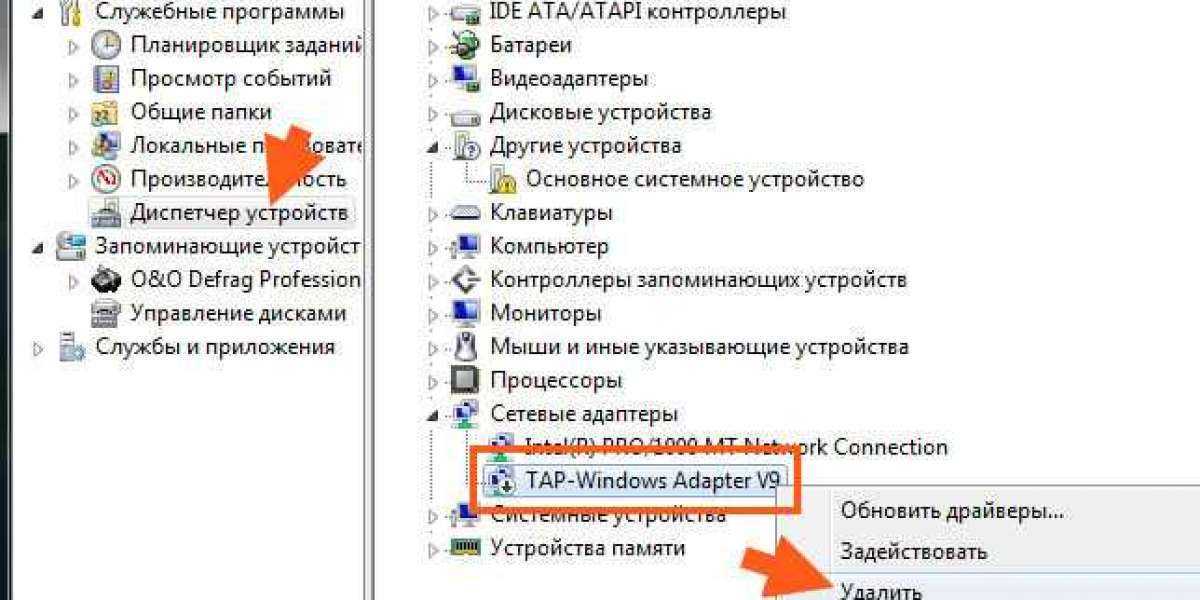Что такое адаптер TAP-Windows?
Если вы использовали Windows VPN для защиты личных данных, хранящихся на ПК, вам следует знать о роли адаптера TAP-Windows V9. По сути, адаптер действует как виртуальный сетевой интерфейс, который позволяет VPN-клиентам получать желаемое VPN-соединение, предоставляя ему все необходимые функции. Адаптер TAP-Windows 9.21.2 может быть найден в качестве установленной программы на месте C: / Программные файлы / Tap-Windows.
Существует много программ VPN, которые запускаются только после установки определенного сетевого драйвера вместе с ним, который называется TAP-Windows. Вы можете найти этот адаптер в основном в диспетчере устройств, как только он будет установлен любым клиентом VPN, таким как SoftEther, Cyberghost, Hamachi и т. Д. Он в основном используется комплектами VPN в качестве вспомогательного средства для установления частного подключения к любой сети Интернет поблизости.
Вы найдете два разных типа версий драйверов TAP-Windows, которые работают только на конкретной версии ОС Windows, работающей на ПК. Два типа:
- Версия для Windows XP использует драйвер NDIS 5 для TAP-Windows и версии 9.9.x
- Версии Windows 10/8/7 / Vista используйте драйвер NDIS 6 для TAP-Windows и версии 9.21.x
ВниманиеPureVPN — это замечательное ПО для облегчения VPN, которое можно приобрести для вашего ПК с Windows или ноутбуков Это программное обеспечение совместимо с Windows 8, 8.1 и 10. Оно также имеет очень простой в использовании интерфейс, и скорость потоковой передачи невероятно высока
PureVPN будет лучшим выбором для превращения вашего ПК в точку доступа VPN с функциями высокой безопасности, такими как защита от утечек IPv6 и DNS
PureVPN будет лучшим выбором для превращения вашего ПК в точку доступа VPN с функциями высокой безопасности, такими как защита от утечек IPv6 и DNS.
PS: узнать больше обо всем Streamlord и полный TigerVPN обзор.
Как удалить из компьютера вредоносную программу
Если вы действительно в прошлом устанавливали программы с технологией VPN, то удалите их из своего компьютера.
Для этого откройте список установленных программ в Windows:
- Зажмите одновременно клавиши WIN+R;
- В строке, которая появилась внизу слева введите «control» , нажмите кнопку ENTER;
- Выберите в следующем окне пункт «Удаление программ»;
- Найдите в списке ПО для изменения адреса компьютера в сети и нажмите по нему;
- Выберите вверху на панели кнопку «Удалить».
Далее нужно перейти в раздел установленных устройств и удалить Tap provider v9 (может называться иначе: Tap Windows provider v9):
- Для этого нажмите одновременно две клавиши на клавиатуре WIN+PAUSE;
- Выберите слева вверху пункт «Диспетчер устройств»;
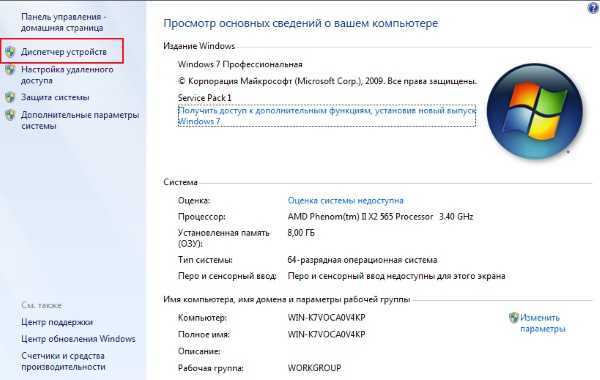 Пункт «Диспетчер устройств» в Windows 7
Пункт «Диспетчер устройств» в Windows 7
Найдите в списке раздел «Сетевые адаптеры» (Network Adapter) и нажмите на него;
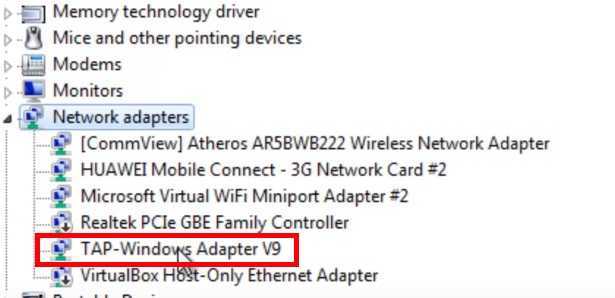 Tap-Windows Adapter v9 в списке устройств Windows
Tap-Windows Adapter v9 в списке устройств Windows
В выпавших пунктах найдите Tap provider v9 private tunnel и нажмите на нём ПКМ;
Выберите последний пункт «Свойства» и нажмите «Удалить». Если в следующем окне будет пункт «Удалить вместе с драйверами», поставьте на нём галочку и нажмите «Ок».
Конфигурация сервера OpenVPN
После этого настраиваем конфигурацию сервера, для чего переходим в папку config и создаем файл server.ovpn, куда вставляем следующее:
port 1120 proto tcp dev tun dev-node OpenVPN ca E:\\OpenVPN\\certs\\ca.crt cert E:\\OpenVPN\\certs\\barnak-SRV.crt key E:\\OpenVPN\\certs\\barnak-SRV.key # This file should be kept secret dh E:\\OpenVPN\\certs\\dh1024.pem server 10.10.20.0 255.255.255.0 push "route 10.10.20.0 255.255.255.0" keepalive 10 120 cipher AES-128-CBC # AES comp-lzo max-clients 10 status openvpn-status.log verb 4 mute 20 sndbuf 0 rcvbuf 0
Что здесь что:
port 1120, — номер порта, к которому будут подключаться клиенты;
proto tcp, — тип протокола (tcp или udp). TCP более медленный вариант, но если вы ходите через прокси-сервер, это единственный способ;
dev tun, — режим подключения (tun или tap, туннель или мост). В общем-то режим моста нужен для специфических приложений (типа тех, что используют IPX протокол, им нужно отправлять broadcast сообщения и тп.). Обычно хватает туннельного режима;
dev-node OpenVPN, — название вашего адаптера (используется только для режима подключения tap). Заходите в свойства сетевого адаптера и меняете название на то, которое вам больше нравится:
ca E:\\OpenVPN\\certs\\ca.crt, — путь до сертификата УЦ
Обратите внимание на наше воспитание. Пьянки, гулянки, диско и панки обратный слеш (\) здесь указывается дважды;
cert E:\\OpenVPN\\certs\\barnak-SRV.crt, — путь до сертификата сервера;
key E:\\OpenVPN\\certs\\barnak-SRV.key, — путь до закрытого ключа сервера;
dh E:\\OpenVPN\\certs\\dh1024.pem, — путь до ключевой последовательности Диффи-Хеллмана;
server 10.10.20.0 255.255.255.0, — виртуальная подсеть и маска вашего VPN соединения
Когда к серверу будут подключаться, то сетевой адрес вы получите именно из этого диапазона. При этом, первый адрес всегда использует сервер;
push «route 10.10.20.0 255.255.255.0, — здесь указывается наша виртуальная подсеть. Эта команда нужна, чтобы при установлении соединения ваши VPN клиенты могли подключаться не только непосредственно к вам, но и к другим VPN компьютерам в вашей сети. При этом, таким образом можно добавлять несколько маршрутов;
keepalive 10 120, — отвечает за проверку доступности партнера. Будет отсылать пинги каждые 10 секунд, если от партнера не получен ответ в течение 120 секунд;
cipher AES-128-CBC, — алгоритм шифрования. Оставляйте этот, он самый надежный из предлагаемых ![]()
comp-lzo, — сжимание данных через VPN соединение (для уменьшения трафика);
max-clients 10, — сколько клиентов к вам может единовременно подключиться;
status openvpn-status.log, — название журнала, в котором будет краткая информация о том, кто подключился и т.п.:
verb 4, — уровень детализации логов. Чем больше, тем выше детализация;
mute 20, — Не выводить в логе больше 20 одинаковых сообщений (чтобы не засорять его);
sndbuf 0, — буфер для отправленных пакетов. 0 означает, что OpenVPN будет использовать системные настройки, что обычно увеличивает вашу пропускную способность;
rcvbuf 0, — буфер для полученных пакетов. Аналогично предыдущему.
Для более детального файла конфигурации можем перейти в папку sample-config и там открыть файл конфигурации текстовым редактором. Там есть комментарии к каждой опции.
После того, как вы подготовили файл настроек, применяем их, дважды кликая на файл. Откроется окно OpenVPN и начнет запускаться сервер:

Если у вас просто пустой экран, то откройте файл журнала (\OpenVPN\log\;.log). В нем будет написано почему VPN не запускается.
Драйвер для Microsoft Virtual WiFi Miniport Adapter
Драйвер для корректной работы устройства начиная с Windows 7 вшивается в ядро ОС. Это значит, что его не нужно скачивать и настраивать дополнительно. Однако если возникают ошибки и адаптер не работает, а в диспетчере устройств напротив него появляется тревожный значок, то это свидетельствует о неустановленном, поврежденном или необновленном драйвере.
Само ПО не поставляется отдельно, так как уже вшито, но скачать его все же можно. Делается это со сторонних сайтов, что не рекомендуется в связи с возможностью подхватить вирусы или нарушить работу других устройств, или путем прямого обновления в диспетчере устройств. Для этого нужно найти необходимый пункт с названием модуля, нажать на него правой кнопкой и выбрать «Обновление драйверов».
Безопасность OpenVPN. Безопасно ли им использоваться?
Определённо. По факту, OpenVPN является одним из самых безопасных VPN-протоколов, доступных на сегодняшний день. Большинство поставщиков VPN-услуг и экспертов по безопасности действительно рекомендуют OpenVPN, если вы хотите наслаждаться приватностью без слежки и уязвимостей перед хакерами.

Протокол прошёл два аудита безопасности в 2017 году — при первом проявились только незначительные проблемы, которые не подвергали опасности пользовательские данные. Во время второго аудита обнаружили только две ошибки (которые вскоре были исправлены).
Платформа OpenVPN.net также предлагает подробный список того, что пользователи могут сделать для дальнейшей защиты своего подключения уже после настройки OpenVPN на устройстве. И поскольку это протокол с открытым исходным кодом, он гораздо более надёжный, так как вы можете проверить код самостоятельно (если владеете необходимым опытом). Так вы сможете убедиться, что с протоколом всё в порядке.
Мошенники придерживаются тех же методов распространения
Методы распространения рекламных программ давно известны специалистам по безопасности. Тем не менее, обычные пользователи обычно не знают о том, как потенциально нежелательные программы могут проникнуть в их компьютеры.
Обратите внимание, что взлом TAP Provider V9 for Private Tunnel не может произойти без вашего участия. Фактически, если вы видите эту программу на своем компьютере, есть большие шансы, что вы случайно ее установили на свой компьютер вместе с другими бесплатными или условно-бесплатными программами. Если ваш компьютер по-прежнему не содержит вирусов, вы должны поддерживать его в том же состоянии, вооружившись авторитетным антивирусным ПО и регулярно проверяя систему
Если ваш компьютер по-прежнему не содержит вирусов, вы должны поддерживать его в том же состоянии, вооружившись авторитетным антивирусным ПО и регулярно проверяя систему
Также важно устанавливать новые программы через «Расширенный» режим установки, таким образом, вы сможете своевременно определить ПНП. Перейдем к удалению TAP Provider V9 for Private Tunnel
Как удалить TAP-Windows Adapter
Важно! После подключения OpenVPN в некоторых приложениях не работает Интернет. Всё зависит от предустановленной конфигурации
Сейчас всё работает. Вчера в Настройках Radeon и Microsoft Store нельзя было обновить ПО. Выключение OpenVPN всё ставит на свои места.
Некоторые пользователи сообщают, что подключение к Интернету не работает, пока включён TAP-Windows Adapter V9. Или что адаптер включается автоматически при следующей загрузке после его отключения. Возможно, необходимо переустановить или обновить TAP-Windows.
После удаления все VPN программы перестанут работать. Перейдите в раздел Параметры > Приложения > Приложения и возможности. Выделите TAP-Windows 9.24.2 и нажмите несколько раз Удалить (или запустите Uninstall.exe в папке C:/ Program Files/ Tap-Windows).
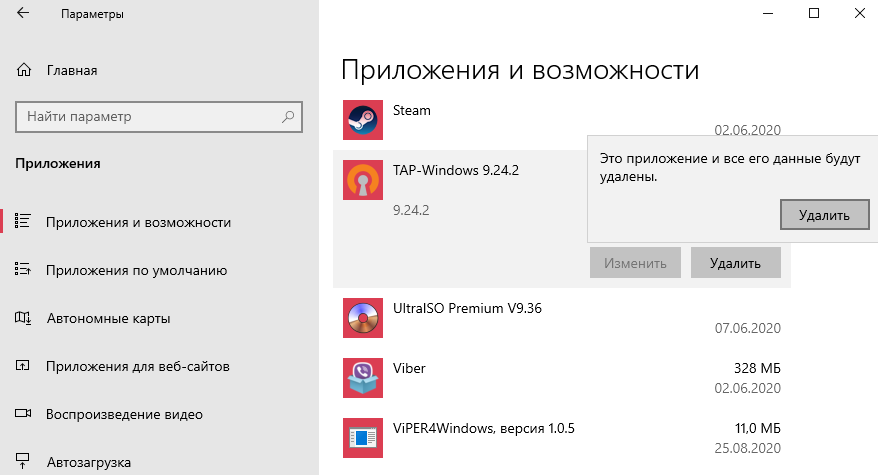
В диспетчере устройств можно перейти в Свойства сетевого адаптера TAP-Windows Adapter V9. В окне свойств во вкладке Драйвер нажмите Удалить устройство. Отмечаем Удалить программы драйверов для этого устройства и тыкаем Удалить. Всё действительно просто.
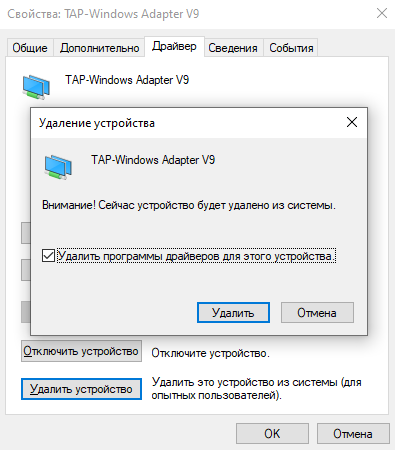
Заключение
Не беспокойтесь, особенно если Вы используете OpenVPN, сетевой адаптер TAP-Windows Вам нужен. Вопрос в том, а что делать, если Вы не используете этот софт. Например, программа Hamachi работает похожим способом. Виртуальный адаптер используется для создания сети.
Активатор KMSpico может ещё его установить. Если же Вам не нужен такого рода софт, можете удалить драйвер TAP-Windows. Из-за него бывает появляются проблемы с подключением к сети. Как упоминалось ранее, в Microsoft Store может выскочить ошибка подключения к Интернету.
TAP-Windows Adapter V9 — что это такое
Объекты операционной системы TAP-Windows Adapter V9 представляют собой виртуальные сетевые адаптеры ОС Windows и могут быть использованы для выполнения различных задач в зависимости от специфики программного обеспечения, к которому оно относится. Чаще всего такие адаптеры связаны с настройками VPN или программным обеспечением, которое предназначено для изменения сетевых настроек.
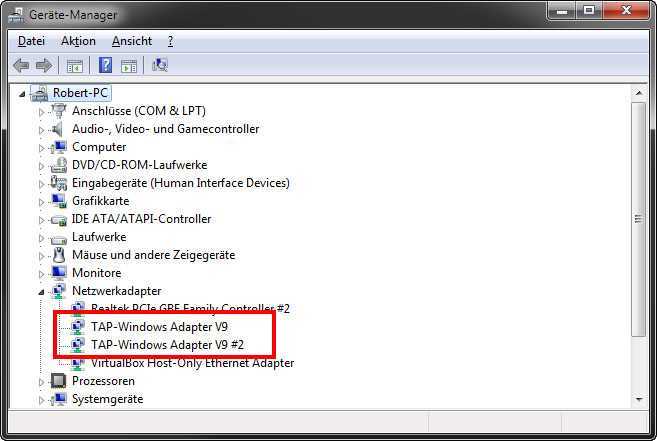
Как отображается TAP-Windows Adapter V9 на компьютере с ОС Windows
Также Openvpn Server Windows может использоваться для создания частной виртуальной сети. В целом список программ, которые могут установить данный адаптер, очень большой. Помимо многочисленных программных компонентов, изменяющих IP, пакет может быть оснащен антивирусом Avira, AnchorFree, активатором KMSpico, физическим сетевым оборудованием.
Основные причины, по которым на компьютере может быть установлен виртуальный сетевой адаптер:
- на компьютере для создания личной сети было установлено стороннее программное обеспечение OpenVPN. В своей работе эта программа дополнительно может устанавливать виртуальные адаптеры;
- сетевые виртуальные адаптеры могут быть установлены активатором KMSpico и на него похожие;
- любое программное обеспечение, предназначенное для работы сетевого оборудования, может установить адаптер TAP-Windows Adapter V9.
Многие пользователи ошибочно полагают, что также это могут быть проделки вирусов, но они на такое не способны.
Обратите внимание! Пакетная установка сторонних программ из непроверенных источников часто становится причиной поражения операционной системы вредоносными программами и компонентами, которые не только ставят под удар работоспособность операционной системы, но и конфиденциальность персональных данных
Как настроить openvpn клиент на Windows10
Теперь нужно закончить с клиентскими машинами. Для начала сгенерируем клиентские сертификаты. Командная строка еще не закрыта? Набираем команду build-key client (сlient — имя сертификата клиента, можно использовать фамилию, инициалы)
Генерация сертификата происходит как обычно. Доходим до строки Common Name(eg, your name or your servers hostname) и вводим имя сертификата клиента. Оно должно совпадать с введеным ранее! После заполняем строки по умолчанию даем согласие на запись сертификата и добавление его в базу данных.
База данных на сервере обновлена . Таким же образом изготавливаем необходимое количество сертификатов.
Устанавливаем программу Open VPN на компьютере клиента.
Так же появится виртуальный сетевой адаптер, переименовываем его на любое короткое имя по английски.Подготовим конфигурационный файл клиента. Тут все проще.
Скопируем туда следующий текст:
client
#имя сетевого адаптера ovpn
dev tap
#протокол соединенияproto tcp #IP Адрес и порт сервераremote ВАШ IP ВАШ порт # Ключи должны лежать в папке с конфигомca ca.crtcert client.crtkey client.key cipher AES-256-CBC nobind comp-lzo persist-key persist-tun verb 3
Сохраняем файл в папку с программой по пути C:Program FilesOpenVPNconfig Сертификат центра авторизации (ca.crt), сертификат и закрытый ключ (client.key,client.crt) мы копируем с сервера и помещаем в папку с файлом client.ovpn.
Нельзя выдавать один и тот же сертификат разным пользователям. Не получиться одновременной работы — кого то будет выбрасывать из сети при попытке соединения.
Если сотрудник уволился — удаляем файлы его сертификата и ключа с сервера. Программа позволяет генерить список отзыва недействительных сертификатов — простая но полноценная программа. Запускаем соединение на клиенте аналогично — через замочную скважину.
Как удалить TAP-Windows Adapter V9?
Вот удалять его как бы не советую.. а просто потому что определить можно ли его удалять или нет не всегда получается. Короче говоря лучше его сперва отключить, а потом если не будет глюков в течении например пару дней, то удалить. Но это я так думаю, а вы можете сразу его удалять…
Посмотрите, нет ли у вас в меню Пуск или где-то таких значков:
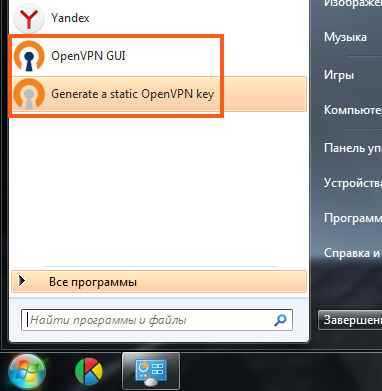
Если есть, то значит у вас установлена программа OpenVPN, которую можно удалить, если она вам не нужна.
Сперва я покажу как отключить TAP-Windows Adapter V9. Открываем папку Сетевые подключения (если что, она есть в Панели управления) и там нажимаем правой кнопкой по этому адаптеру и выбираем Отключить:
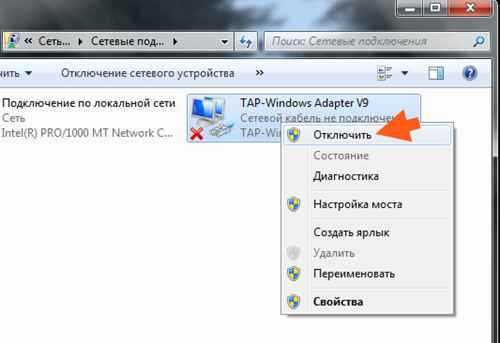
После этого он станет черно-белым:
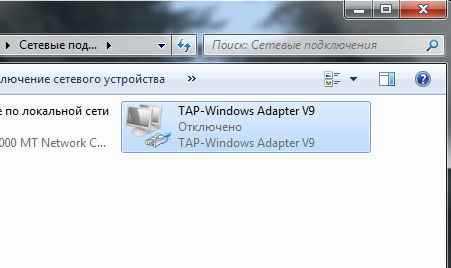
В таком отключенном состоянии он вообще не грузит комп никак, не мешает работе и ни на что не влияет. Если вдруг пропал у вас интернет после отключения то включите адаптер обратно!
Теперь я покажу как вручную его удалить с корнями
Но ВНИМАНИЕ — убедитесь в том что он реально вам не нужен!!! я уже писал, что можете сперва отключить его и если все будет нормуль то уже потом удалять
Нажимаем Пуск, выбираем там Панель управления, а в ней находим значок Администрирование:
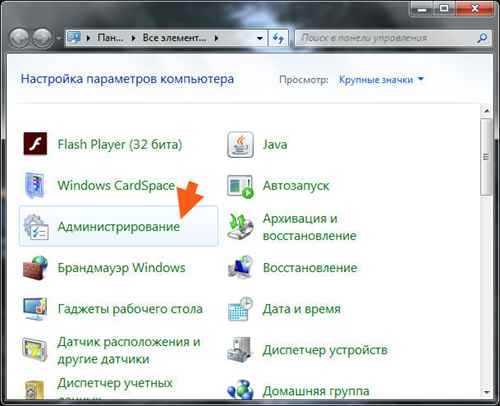
Потом там запускаем Управление компьютером:

Там выбираем Диспетчер устройств слева и потом справа выбираем адаптер TAP-Windows Adapter V9, нажимаем по нему правой кнопкой и в меню выбираем Удалить:
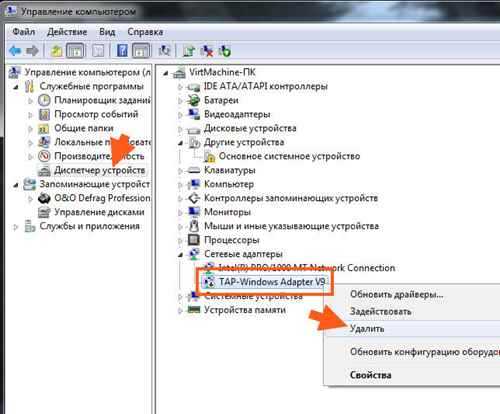
Потом будет такое подтверждение, тут ставите галочку чтобы с драйверами удалить и нажимаете ОК:

После этого вы сами можете убедится что того адаптера уже нет в списке, есть только те, которые ваши ну то есть у вас стоят в компе:

Вот так просто можно удалить TAP-Windows Adapter V9 из Windows, надеюсь что все понятно
Способ удаления адаптера TAP-Windows 9.21.2 V9
Как мы уже обсуждали, удалить адаптер TAP-Windows не так просто, как может показаться после его удаления из диспетчера устройств. Вы можете обнаружить, что адаптер переустанавливается в диспетчере устройств в соответствии с программным обеспечением VPN, установленным в системе. Это будет происходить каждый раз при загрузке системы. Основной причиной этого является служба запуска, связанная с некоторыми программами VPN. Эта служба ищет отсутствующие драйверы, а затем автоматически устанавливает необходимые драйверы.
Как только вы решите удалить драйвер, связанный с адаптером TAP-Windows V9, выполните следующие действия:
- Откройте окно Program Files.
- Перейдите через и найдите вариант TAP-Окна.
- Нажмите дважды на опцию uninstall.exe, Теперь продолжайте следовать инструкциям, поскольку они продолжают появляться на экране для окончательного удаления драйвера из системы.
- Если вы решите прекратить процесс на этом этапе, помните, что при следующем запуске устройства драйвер вернется снова и будет переустановлен при открытии программного обеспечения VPN. Вы должны полностью отключить программное обеспечение от системы, чтобы предотвратить переустановку драйвера на ПК. Для этого выполните следующие шаги:
- Нажмите клавиши Windows + R вместе для запуска окна запуска. Введите команду appwiz.cpl в коробку. Ударил OK сейчас же. Это откроет окно Программы и функции.
Обратите внимание, что если вы ранее были пользователем более чем одного VPN-решения, а затем убедитесь, что вы выполняете тот же процесс удаления со всеми остальными клиентами, которые появляются в списке. Убедитесь, что не осталось такого программного обеспечения, которое может снова вызвать проблемы, и переустановите адаптер TAP-Windows
Как обычно удаляется виртуальный Wi-Fi адаптер Microsoft
Удаление созданного модуля, как правило, объясняется тем, что он начинает конфликтовать с другим сетевым оборудованием и работать неправильно. В таком случае ни один из них не может функционировать нормально.
Важно! Не помогает ни перезагрузка компьютера или роутера, ни отключение точки доступа. Необходимо удалить ПО модуля и переустановить его
Чтобы удалить устройство, нужно войти в командную строку в режиме администратора и написать «netsh wlan set hostednetwork mode=disallow» без кавычек. Эта команда сначала сделает устройство неактивным, а затем удалит его. Проверить удаление можно зайдя в «Изменение параметров адаптера» и не обнаружив виртуальную точку доступа.
Другой способ заключается в остановке работы модуля через Центр управления сетями. Для этого нужно:
- Перейти в Центр управления сетями;
- Найти виртуальную сеть;
Нажать на него и открыть окно свойств;
Отключить модуль.
Как удалить TAP-Windows Adapter V9
Если вы понимаете, к чему относится виртуальное устройство и уверены, что оно вам точно не нужно, можно его смело сносить. И напротив, когда нет уверенности в предназначении TAP-Windows Adapter V9, то удалять его нежелательно. В любом случае, если определить связь с конкретной программой не удаётся, можно попробовать отключить объект, после чего понаблюдать несколько ней, не повлияло ли отключение на функциональность системы и приложений. Процедура выполняется таким образом:
- Идём в «Сетевые подключения» (например, через «Панель управления» – «Центр управления сетями и общим доступом» – «Изменение параметров адаптера»).
- Жмём ПКМ на подключении и в контекстном меню выбираем опцию «Отключить».
- Соединение теперь будет неактивно и если после этих манипуляций у вас пропал интернет, то снова включаем адаптер, выполнив аналогичные действия с разницей в том, что теперь нужно наоборот активировать виртуальное устройство, выбрав соответствующий пункт из контекстного меню.
Удаление TAP-Windows Adapter V9 следует выполнять только тогда, когда вы полностью осознаете, какие функции возложены на данный компонент и вам они без надобности. Для процедуры потребуется сделать следующее:
- Переходим к Диспетчеру устройств любым удобным способом (например, через Панель управления).
- Здесь будет отображено установленное оборудование, идём в раздел «Сетевые адаптеры».
- Выбираем нужный элемент из перечня и жмём по нему ПКМ, из появившегося контекстного меню находим «Удалить устройство», жмём.
- В окне подтверждения ставим галочку в пункте удаления драйверов для этого устройства, после чего подтверждаем действие.
Таким способом можно ликвидировать любое оборудование, установленное на компьютере, включая и сетевые адаптеры. Также, зная о связи виртуального устройства с конкретным софтом, можно удалить и саму программу, использующую его. Для этого переходим к Панели управления в раздел «Программы и компоненты», здесь среди приложений в перечне тех, что имеются на компьютере, находим связанные с TAP-Windows Adapter V9 и удаляем.
Предпочтительнее будет всё же отключить адаптер вместо удаления вышеописанным способом, но если вы определённо решили избавиться от него и самой программы, его создавшей, то сделать это несложно, главное не оставлять «хвостов», способных впоследствии вызывать конфликты ПО.
Преимущества и недостатки OpenVPN
Преимущества
- OpenVPN – это очень безопасный протокол, использующий 256-битные ключи шифрования и высокоуровневые шифры.
- Протокол OpenVPN может легко обойти любой брандмауэр на своем пути.
- Поскольку OpenVPN работает как с TCP, так и с UDP, он дает вам гораздо больший контроль над вашими соединениями.
- В то же время OpenVPN поддерживается на большинстве платформ. Например, Windows, macOS, iOS, Android, Linux, на маршрутизаторах, FreeBSD, OpenBSD, NetBSD и даже Solaris.
- OpenVPN поддерживает функцию «Perfect Forward Secret”.
Недостатки
- На некоторых платформах настройка протокола OpenVPN вручную может быть довольно сложной.
- Иногда из-за надежного шифрования вы можете почувствовать значительное снижение скорости интернета.
- Для работы OpenVPN необходимо использовать сторонние приложения.
Что это за устройство Tap provider v9 for private tunnel?
Больше всего подозрений вызывает устройство, которому нужные новые драйвера. В сети сложно найти подлинную информацию о нём. Из этого можно сделать вывод, что на компьютере пользователя оно является нежелательным. Об этом говорит еще один аргумент — издателем не является Microsoft или разработчик известного компьютерного оборудования, например, AMD или Intel.
Пользователи, которые по всей видимости установили данный драйвер для Tap provider v9 утверждают, что через некоторое время их компьютер заполняют рекламные окна. Они появляются в браузере, в окнах других программ. Мало кто будет проверять этот факт на своем компьютере. Ведь это небезопасно. Поэтому, если в вашем ПК появилось окно с запросом на установку этого неизвестного ПО для неизвестного устройства, лучше его отклонить. А после этого удалить из компьютера.
Вполне возможно это виртуальное устройство «подсадили» в свой компьютер именно вы. Создателем программного обеспечения, которое окно пытается установить, является OpenVPN Technologies. Это значит, что вы могли раньше устанавливать какие-нибудь программы от этого разработчика, чтобы обойти блокировку сайтов. Вы также могли установить это ПО вместе с другой программой. Таким способом рекламы других продуктов занимается разработчики программ Opera, MediaGet и других. Нужно быть внимательным при установке программ и снимать галочки с нежелательных рекламируемых продуктов.
Доступ к локальной сети
По инструкции выше мы сможем получить доступ только к серверу, на котором установлен OpenVPN. Для получения доступа ко всей внутренней сети, выполним следующие шаги.
1. Настройка реестра
Для включения IP маршрутизации в Windows необходимо в ветке реестра HKEY_LOCAL_MACHINE\SYSTEM\CurrentControlSet\Services\Tcpip\Parameters найти параметр IPEnableRouter и задать ему значение 1. Это можно сделать в утилите редактирования реестра (regedit) или командой:
reg add «HKLM\SYSTEM\CurrentControlSet\Services\Tcpip\Parameters» /v IPEnableRouter /t REG_DWORD /d 1 /f
* командную строку необходимо запускать от администратора.
2. Настройка OpenVPN Server
В конфигурационный файл OpenVPN добавим:
push «route 172.16.10.0 255.255.255.0»
push «route 192.168.2.0 255.255.255.0»
* где 172.16.10.0 — VPN сеть; 192.168.2.0 — локальная сеть, в которую необходимо «попасть» пользователям openvpn.
При необходимости использовать DNS внутренней сети также добавим:
push «dhcp-option DNS 192.168.0.15»
push «dhcp-option DNS 192.168.0.16»
push «dhcp-option DOMAIN dmosk.local»
* где 192.168.0.15 и 192.168.0.16 — внутренние DNS-серверы; dmosk.local — домен, который будет добавляться к узлам, обращение к которым идет по неполному имени.
Если нам нужно, чтобы все запросы клиента (в том числе, Интернет) ходили через сервер OpenVPN, добавляем:
push «redirect-gateway def1»
* в таком случае, нам не обязательно добавлять push route, который мы использовали выше.
Перезагружаем службу OpenVpnService.
3. Разрешаем доступ к локальной сети
Заходим в управление сетевыми подключениями (Панель управления\Сеть и Интернет\Сетевые подключения). Кликаем правой кнопкой мыши по адаптеру локальной сети — Свойства:

На вкладке Доступ ставим галочку Разрешить другим пользователям сети использовать подключение к Интернету данного компьютера:

… и сохраняем настройки.
Как пользоваться OpenVPN в Linux
Во-первых, давайте посмотрим, как подключиться к OpenVPN из Ubuntu или любого другого дистрибутива Linux через терминал. Допустим, вы загрузили файл конфигурации сервера .ovpn и хотите подключиться к этой сети. Для этого вам необходимо установить клиент openvpn:
sudo apt установить openvpn
А потом, чтобы подключиться к сети, вам просто нужно запустить команду openvpn и передать ей нужный файл в параметрах:
sudo openvpn ~ / Скачать / config.ovpn
После этого окно терминала не может быть закрыто, и, если сервер OpenVPN был настроен правильно, он уже передал правильные пути на машину и ваш трафик проходит через виртуальную сеть. Посмотрим пути:
sudo ip route
Здесь стоит отметить две строчки:
0.0.0.0/1 через 192.168.243.1 dev tun0
169.254.0.0/16 dev enp2s0 метрическая ссылка область 1000
Первый направляет весь системный трафик на интерфейс tun0, а второй более интересен, он распределяет трафик сети IP 169.254.0.0 на реальный интерфейс. Если его там нет, весь трафик пойдет на tun0, включая трафик от программы OpenVPN, которая уже прошла этот интерфейс, и вы получите цикл. Чтобы разорвать соединение таким образом, нажмите Ctrl + C в терминале, с которого вы запустили openvpn.
Второй способ использовать OpenVPN в Linux – это установить плагин openvpn для NetworkManager и подключиться с его помощью. Чтобы установить этот пакет в Ubuntu, выполните следующую команду:
sudo apt-get установить сетевой менеджер-openvpn
Теперь откройте апплет Network Manager, разверните VPN-соединение и выберите «Настроить соединение”:
В открывшемся окне нажмите кнопку “+”:
Затем выберите «VPN”.
Также вы можете получить «OpenVPN», но нас будет интересовать запись «Импорт из файла”.
Затем выберите файл * .ovpn, который вы загрузили на сервер. Осталось нажать на кнопку «Добавить». Затем вы можете активировать желаемую сеть с помощью переключателя в окне настроек или апплета:
Давайте еще раз рассмотрим таблицу маршрутизации:
sudo ip route
Обычно NetworkManager создает разные правила, но они работают одинаково. Настройка клиента Openvpn в Ubuntu завершена.
Как удалить из компьютера вредоносную программу
Если вы ранее устанавливали программы с технологией VPN, удалите их со своего компьютера.
Для этого откройте в Windows список установленных программ:
- Одновременно нажмите клавиши WIN + R;
- В появившейся строке слева внизу введите «контроль», нажмите кнопку ENTER;
- В следующем окне выберите «Удалить программы»;
- Найдите в списке программ для изменения адреса компьютера в сети и щелкните по нему;
- Нажмите кнопку «Удалить» вверху панели».
Далее вам нужно перейти в раздел установленных устройств и удалить Tap provider v9 (он мог называться по-другому: Tap Windows provider v9):
- Для этого нажмите одновременно две клавиши на клавиатуре WINNER + PAUSE;
- Слева вверху выбираем пункт «Диспетчер устройств»; Выберите «Диспетчер устройств» в Windows 7
- Найдите в списке раздел «Сетевая карта» и щелкните по нему;
- В выпущенных элементах найдите частный туннель Tap provider v9 и щелкните его правой кнопкой мыши;
- Выберите последнюю запись «Свойства» и нажмите «Удалить». Если в следующем окне отображается «Удалить вместе с драйверами», поставьте галочку и нажмите «ОК».